关于 Adobe 视频编辑的完整指南 [Premiere Pro 和 After Effects]
 更新于 欧丽莎 / 22年2024月16日30:XNUMX
更新于 欧丽莎 / 22年2024月16日30:XNUMX再会!我有一位来自另一个国家的客户希望对他的视频进行专业编辑,因为他会将这些视频上传到他的社交媒体帐户上。作为一名虚拟助理,我想给他留下深刻的印象,因为这是我与他合作的第一个项目,我希望它是完美的。他建议我使用 Adobe 视频编辑程序。但是,我不知道如何使用它们,因为这是我第一次。你能帮我学习这些程序吗?提前非常感谢!
您可以发现各种现有的值得一去的地方 视频编辑工具 在线,例如用于视频编辑的 Adobe 程序。在这篇文章中,将介绍 2 个程序来帮助您专业地编辑视频。你在等什么?请在下面发现它们并了解它们的功能,包括它们的差异。继续前行。
![关于 Adobe 视频编辑的完整指南 [Premiere Pro 和 After Effects]](https://www.fonelab.com/images/video-converter-ultimate/adobe-video-editing/adobe-video-editing.jpg)

指南清单
第 1 部分:如何使用 Adobe Premiere Pro
Adobe Premiere Pro 视频编辑主要是计算机上最常用的专业视频编辑软件。它包含您肯定会喜欢使用的复杂功能,因为它们很方便。它支持非线性编辑,允许您编辑视频剪辑、音轨等。此外,该软件还使用户能够执行多项任务。您可以同时编辑各种视频和音轨。此外,Adobe Premiere Pro 因包含多种视频效果和过渡而闻名,这些效果和过渡使视频美观且播放流畅。
Video Converter Ultimate是最好的视频和音频转换软件,可以快速,高输出图像/声音质量将MPG / MPEG转换为MP4。
- 转换任何视频/音频,例如MPG,MP4,MOV,AVI,FLV,MP3等。
- 支持1080p / 720p HD和4K UHD视频转换。
- 强大的编辑功能,如修剪,裁切,旋转,效果,增强,3D等。
然而,这类专业人员需要一台功能强大的计算机,因为它包含的工具非常复杂。如果您的计算机运行正常,您在视频编辑过程中可能会遇到延迟和崩溃问题。您是否满足使用视频编辑软件 Adobe Premiere Pro 的要求?请按照以下详细步骤了解如何使用它。继续前行。
在您的计算机上下载该工具,进行设置,然后启动它。在左下角,右键单击并选择 新宾 按钮。命名您之后创建的所有垃圾箱。单击您喜欢使用的垃圾箱,然后将要编辑的视频从计算机导入到软件中。
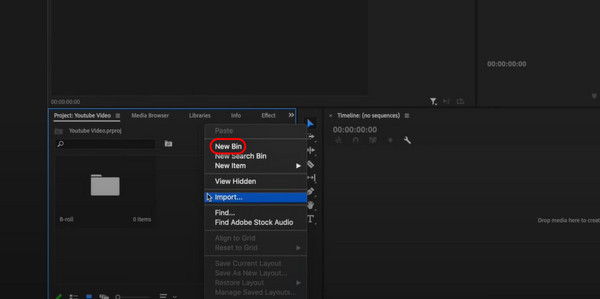
右键单击要编辑的视频,然后选择 新物品 > 序列 纽扣。对其进行自定义,然后单击 OK 按钮来应用更改。然后根据您喜欢使用的工具进行编辑。稍后,单击 文件 按钮并选择 出口 > 媒体 按钮保存编辑后的视频。
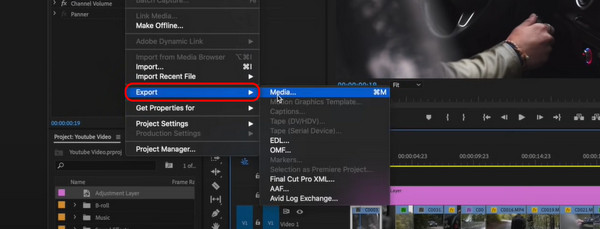
第 2 部分:如何使用 Adobe After Effects
Adobe After Effects 视频编辑是与 Adobe 相关的另一个程序。问题是,该软件专注于为您的视频添加运动和图形效果。这意味着它专注于为您的视频提供良好的摄影和质量。它支持对视频进行分层和合成。该软件允许您以分层结构将剪辑、文本、图像和其他内容添加到视频中。此外,它还使您能够使用它提供的动画工具。它包括缓动选项、基于表达式的动画、关键帧动画等等。
与之前的 Adobe 程序一样,Adobe After Effects 也需要一台功能强大的计算机来容纳其复杂的工具,并避免未来计算机处理过程中出现问题。您想知道如何使用上述工具吗?请继续下面的步骤。
将工具下载到计算机上后,设置并启动该工具。之后,导入左下角的视频。您将在软件的中心看到视频。请熟悉该工具的所有视频编辑工具。
请勾选 文件 图标位于左上角。稍后,勾选 出口 按钮将视频保存到您的计算机上。
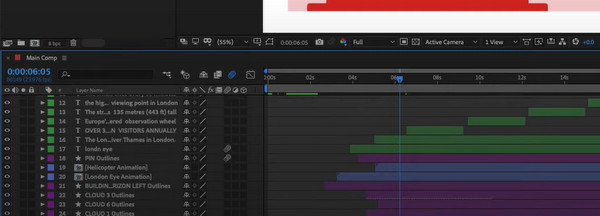
第 3 部分:最佳 Adobe 视频编辑替代方案
正如我们在本文中提到的,Adobe Premiere Pro 中的视频编辑需要该过程中的专业技能。如果您更喜欢具有易于使用的功能和简单界面的视频编辑工具怎么办?眼睛看这里! FoneLab 视频转换器终极版 是 Windows 上的视频编辑软件 或您正在寻找的 Mac。
Video Converter Ultimate是最好的视频和音频转换软件,可以快速,高输出图像/声音质量将MPG / MPEG转换为MP4。
- 转换任何视频/音频,例如MPG,MP4,MOV,AVI,FLV,MP3等。
- 支持1080p / 720p HD和4K UHD视频转换。
- 强大的编辑功能,如修剪,裁切,旋转,效果,增强,3D等。
特征
- 它可以快速转换视频,因为它支持快速的转换速度。
- 它有一个工具箱功能,其中包含多个附加工具。它包括 GIF 制作工具、 视频增强器、3D Maker 等等。
- 它可以 合并视频 和音频文件。
- 您还可以 添加外部字幕 到您的文件。
- 它提供 30 多个视频效果主题。
- 它允许您使用基本的编辑工具,包括修剪、裁剪、旋转、纵横比等。
现在,让我们知道如何 FoneLab 视频转换器终极版 在计算机上编辑视频的功能。请参阅下面的详细步骤。继续前行。
点击 免费下载 图标以在您的计算机上安装该软件。之后,需要设置并启动该工具。请点击 MV 之后点击顶部按钮即可看到视频编辑界面。

现在,请将视频从计算机拖放到软件中。稍后,您将在右侧看到视频的预览。请选择其中一种效果 主题 如果您喜欢使用其中一个。
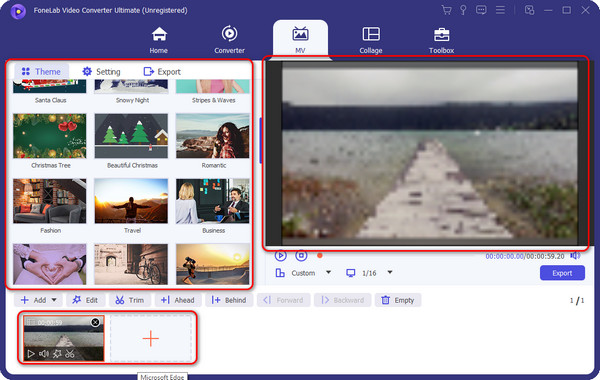
请点击 编辑 按钮或 魔术棒 左下角的图标可查看更多编辑功能。根据您的喜好编辑视频。您可以使用旋转和裁剪、效果和滤镜、水印、音频和字幕功能。稍后,单击 OK 按钮保存更改。
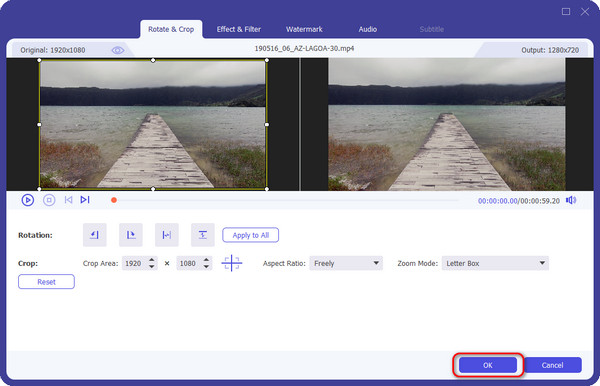
您将被重定向到初始界面。请点击 出口 视频预览下方的按钮可将其保存到您的计算机上。
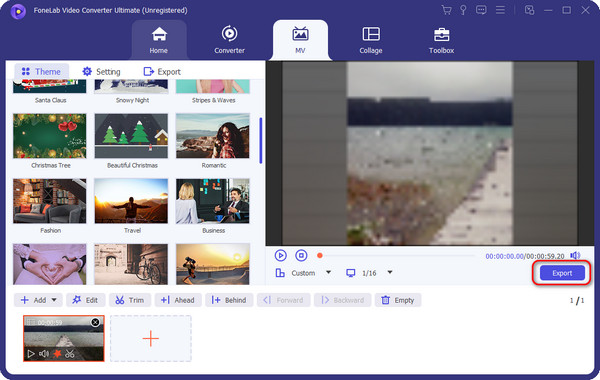
Video Converter Ultimate是最好的视频和音频转换软件,可以快速,高输出图像/声音质量将MPG / MPEG转换为MP4。
- 转换任何视频/音频,例如MPG,MP4,MOV,AVI,FLV,MP3等。
- 支持1080p / 720p HD和4K UHD视频转换。
- 强大的编辑功能,如修剪,裁切,旋转,效果,增强,3D等。
第 4 部分:有关 Adobe 视频编辑的常见问题解答
Adobe 视频编辑软件是否适用于所有操作系统?
Adobe 视频编辑软件的辅助功能并不适用于所有计算机操作系统。它支持的独家操作系统是 Windows 和 macOS,所有版本。但是,如果您是 Linux 用户,我们遗憾地通知您,上述操作系统不受支持。
我可以使用 Adobe Premiere 视频编辑软件来编辑社交媒体平台的视频吗?
是的! Adobe Premiere Video 可以针对社交媒体平台适当编辑您的视频,因为它提供基本和专业的编辑功能。它包括视频分辨率的比例、剪切、修剪等。它支持编辑的一些社交媒体平台包括 Facebook、Instagram 和 YouTube。
Video Converter Ultimate是最好的视频和音频转换软件,可以快速,高输出图像/声音质量将MPG / MPEG转换为MP4。
- 转换任何视频/音频,例如MPG,MP4,MOV,AVI,FLV,MP3等。
- 支持1080p / 720p HD和4K UHD视频转换。
- 强大的编辑功能,如修剪,裁切,旋转,效果,增强,3D等。
Adobe Video Editing 的免费和付费版本是一些最有用的专业视频软件。上述程序适合需要高级视频编辑功能的工作。但是,如果您更喜欢简单的界面和易于使用的软件怎么办? FoneLab 视频转换器终极版 是最值得推荐的一款!它是为视频编辑新手而设计的,具有用户友好的功能。您想了解更多有关本文主题的信息吗?请在下面评论;我们将尽快竭诚答复。谢谢你!
